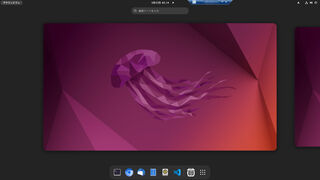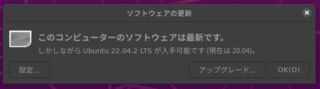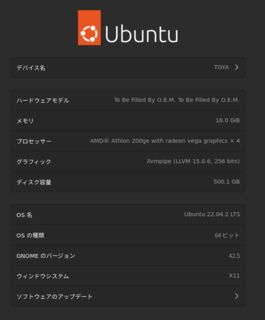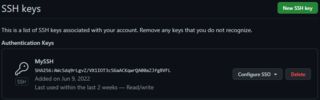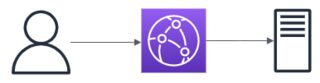- 投稿日:
幾らか詰まった箇所があったので、その備忘録も兼ねて書いておく
前提条件
- Ubuntu Desktop 20.04.6 LTS -> Ubuntu Desktop 22.04.2 LTS
- ターゲットは物理マシンでモニタとキーボードは未接続
- 作業はリモートで実施
実行マシンのスペック
| デバイス | 製品 | 諸元 |
|---|---|---|
| CPU | AMD Athlon 200GE | 2C4T 3.2GHz Vega3 TDP35W |
| MEM | G.SKILL F4-2666C19D-16GNT | DDR4-2666 8GB * 2 |
| SSD | Crucial P1 CT500P1SSD8JP | NVMe SSD 500GB |
| ネット回線 | フレッツ光ネクストスーパーハイスピードタイプ隼 | 実効速度 360Mbps |
手順
この作業では設定ファイルが勝手に更新されることはない
アップデート方法
事前にSSHを2本立てておくと作業しやすい
- SSHの認証鍵がRSA1の場合、ED25519など強力な鍵に置き換えておく
- これをしないと再起動後SSHで繋がらなくなる
- 次のコマンドを叩く
sudo apt update -y && sudo apt upgrade -y && sudo do-release-upgrade
トラブルシューティング
手順通りやっていれば遭遇しないが、ハマりポイントだったので残しておく
Software Updateでアップグレードできない
日本語表示だと「ソフトウェアの更新」になるが、アップグレードボタンを押してもダイアログが消えるだけで何も起きない
これは次のコマンドを叩くことで回避出来る
sudo apt update -y && sudo apt upgrade -y && sudo do-release-upgrade
再起動後にRLoginから接続しようとするとエラーになる
SSH2 User Auth Failure "publickey" Status=0004
Send Disconnect Message...
publickey(ssh-rsa)
上記のエラーが出る場合、SSH認証鍵をRSA1を超える強度のものにする必要がある。XRDPがあればXRDPから復旧できるが、ない場合はモニタとキーボードを繋いでどうにかするしかない
参考までに/var/log/auth.logには以下のログが出る状態
sshd[7330]: userauth_pubkey: key type ssh-rsa not in PubkeyAcceptedAlgorithms [preauth]
アップグレード所感
セキュリティ面に改善がされているのは良かった(SSHの話)。またGUI周りのパフォーマンスが良くなったのか、キビキビ動くようになった気がする
後はこんなしょぼいスペックも中々ないだろうなというので貼っておく。主にAthlon 200geの部分の話
- 投稿日:
公式のリファレンスが情報少なすぎるのでメモ
特にこれというフォーマットはなく、ある程度幅広い書式があるようで、公式のドキュメントを見る限り、多少のブレはよしなに解釈してくれるっぽい?
この記事ではoperatorなどの用語が登場しますが、これは私が勝手に名付けたものなので、特に公式の用語ではありません
手組するの面倒なので雑にコマンド生成ツールを作りました。
https://tool.lycolia.info/slack-remider-creator
登録
基本
- フォーマット
/remind [宛先] [メッセージ] [実行日時]
- 例
/remind #random "hoge piyo fuga" at 10:00 every monday, sunday
書式
宛先
| 宛先 | 意味 |
|---|---|
| me | 自分 |
| @someone | メンション |
| #channel | チャンネル |
メッセージ
"hoge piyo fuga"のように書けるが、hoge piyo fugaでも一応通じる
ダブルクォートで囲む場合、改行も利用可能
実行日時
<oparator> <repeat-operator><oparator>で実行日時を設定<repeat-operator>で繰り返しを設定
- 例
at 10:00 every monday, sunday
oparator
| オペレーター | 例 | 意味 |
|---|---|---|
| in <value> (seconds \ | minutes \ | hours) |
| at <HH:mm> | at 1700 | 指定時刻に実行 |
| on <yyyy-MM-dd HH:mm> | on 2023-10-10 09:15 | 指定日時に実行 |
repeat-operator
every <operator>- 例
every monday, sunday
| operator |
|---|
| day |
| weekday |
| sunday, monday, tuesday, wednesday, thursday, friday, saturday |
削除
/remind listでリスト表示して消す
一覧
/remind list
- 投稿日:
Twilogには特定ツイートを一括で削除する機能がなかったので適当に作りました。
ページネーション機能はないので暇な人作ってください。
事前にページネーションリンクを取得して各ページのHTMLを取得してID引っこ抜けばできると思います。多分
/**
* これは何?
* Twilogで現在表示中のページのツイートをすべて削除します
* 事前に削除対象のツイートを日付選択や検索などで表示した上で実行します
* ページネーション機能はありません
*
* 使い方
* このスクリプトをChromeのDevtoolsのConsoleにコピペして実行します
* 複数ページある場合はページをリロードして同様に操作します
*/
const getSession = () => {
const scr = [...document.getElementsByTagName('script')].find(v => v.text.match(/j-delete-tweet.rb/) !== null)
const mat = scr.text.match(/j-delete-tweet.rb\?c=(.+?)&.+&token=(.+)"/)
return {
c: mat[1],
token: mat[2]
}
}
const getDeleteIdList = () => {
return [...document.getElementsByClassName('tl-del')]
.map((el) => {
const mat = el.children[0].onclick.toString().match(/delete_tweet\('(.+?)','(.+?)',/)
return {
date: mat[1],
status_id: mat[2]
}
}
)
}
const createDeleteRequest = (c, token) => {
return async (date, statusId) => {
return fetch(`https://twilog.org/j-delete-tweet.rb?c=${c}&date=${date}&status_id=${statusId}&token=${token}`)
}
}
const session = getSession()
const requestDelete = createDeleteRequest(session.c, session.token)
const deleteIdList = getDeleteIdList()
let index = 0;
setInterval(async () => {
if (index < deleteIdList.length) {
const del = deleteIdList[index]
const result = await requestDelete(del.date, del.status_id)
console.log(`${index} / ${deleteIdList.length}`, result)
++index
}
}, 1000)
- 投稿日:
IPv6のOCNバーチャルコネクト環境ではwell-known portsが利用出来ずWebサーバーを公開するのに支障がありますが、今回はそれを乗り越えるための手法を紹介します。
自宅サーバーにhttps://service.example.com/のようにポート指定なしのサブドメインでアクセスできるようにするのがゴールです。
構成
自宅サーバーの手前にCDNを挟み、CDNを経由して接続させるようにします。要するに手前にリバプロを生やしておくわけです。
前提
- Google Domainsを利用している
- ルートドメインを保有している
- AWSのアカウントがある
前準備
DNS レコードに次のドメインを作っておく
| 用途 | ドメイン | レコード | データ |
|---|---|---|---|
| CDN 用のドメイン | cdn.example.com | A | サーバーの IP |
| 公開用のドメイン | service.example.com | A | サーバーの IP |
自宅サーバーを公開可能な状態にする
叩き台程度ならserveを使うのが手っ取り早いですが、Node.jsでサーバー立てるのもありだと思います。今回は叩きなのでHTTPにしていますが本番運用するときはHTTPSにしましょう。
以下サンプル
const http = require('http');
const port = 12345;
const server = http.createServer((req, res) => {
res.writeHead(200, { 'Content-Type': 'text/plain' });
res.end('Hello world!');
console.log(req.headers.host, req.socket.remoteAddress);
});
server.listen(port, () => {
console.log(`Running at http://localhost:${port}`);
});
手順
- CloudFrontを開く
- 「ディストリビューションを作成」
- 「オリジンドメイン」に
cdn.example.comを設定 - 「プロトコル」を選ぶ
cdn.example.comの「ポート」を設定する- 設定までスクロール
- 「代替ドメイン名 (CNAME) - オプション」で「項目を追加」し
service.example.comを入力 - 「カスタムSSL証明書 - オプション」で「証明書をリクエスト」
- 「パブリック証明書をリクエスト」
- 「完全修飾ドメイン名」に
service.example.comを入力し「リクエスト」 - 「証明書を表示」
- DNSレコードに「CNAME名」で「CNAME値」を追加
- 「保留中の検証」が終わるのを待つ
- 「カスタムSSL証明書 - オプション」で作成した「ACM証明書」を選択
- 「ディストリビューションを作成」
service.example.comのDNSレコードをCNAMEにし、データを「ディストリビューションドメイン名」に変更https://service.example.com/にアクセスできればOK
参考資料
トラブルシュート
ディストリビューションを削除したい
- ディストリビューションの一覧で消したいのにチェック入れて無効化
- しばらく待つ
- 消したいのにチェック入れて削除
後書き
副次的効果ですがCDN挟んでキャッシュされてるお陰で連続アクセスしてもサーバーまでリクエスト来ないので感動しました。
CloudFrontには他にも様々な機能があるみたいなので活用できれば便利そうです。